Katalog tymczasowy w systemie Linux ma pewne ograniczenia dotyczące przestrzeni dyskowej. Zazwyczaj nie stanowi on problemu, ponieważ jego zawartość jest usuwana po każdym restarcie systemu. Jednak w przypadku systemów Linux, które rzadko są resetowane, ten folder może się zapełnić, prowadząc do poważnych komplikacji.
Metoda 1 – użycie polecenia find
Polecenie find, dostępne we wszystkich dystrybucjach Linuksa, nie tylko umożliwia szybkie lokalizowanie plików i folderów, ale również pozwala na szybkie usuwanie plików z dowolnego katalogu, w tym z katalogu tymczasowego.
Aby wykorzystać polecenie find do oczyszczenia katalogu tymczasowego w systemie Linux, otwórz terminal, używając kombinacji klawiszy Ctrl + Alt + T lub Ctrl + Shift + T. Po otwarciu terminala, przełącz się na konto root, korzystając z polecenia su lub sudo -s.
su -
lub
sudo -s
Kiedy już uzyskasz uprawnienia administratora w terminalu, wprowadź poniższe polecenie, aby usunąć wszystkie pliki z katalogu tymczasowego przy użyciu opcji „-delete”.
find /tmp -type f -delete
Po wykonaniu powyższego polecenia katalog tymczasowy zostanie opróżniony ze wszystkich plików, ale foldery pozostaną. Jeśli chcesz usunąć wszystko, możesz skorzystać z innego polecenia.
find /tmp -exec rm -rf {} +
Metoda 2 – usuwanie za pomocą rm
Choć najlepszym sposobem na usunięcie zawartości katalogu tymczasowego jest metoda pierwsza, jeśli nie przyniosła ona oczekiwanych rezultatów, ta metoda może być jedyną pozostałą opcją.
Aby wyczyścić katalog tymczasowy przy użyciu polecenia rm, najpierw otwórz terminal, korzystając z kombinacji klawiszy Ctrl + Alt + T lub Ctrl + Shift + T. Po otwarciu terminala uzyskaj uprawnienia administratora.
su -
lub
sudo -s
Po przełączeniu na konto administratora, przejdź do katalogu „/tmp” używając polecenia cd.
cd /tmp
Wewnątrz katalogu tymczasowego uruchom polecenie ls, aby zobaczyć jego zawartość.
ls
Następnie uruchom polecenie rm z opcją „-rf” oraz symbolem wieloznacznym *. Użycie symbolu wieloznacznego pozwala na jednoczesne usunięcie wszystkich plików i folderów, co jest znacznie bardziej efektywne niż usuwanie ich pojedynczo.
rm -rf *
Na koniec ponownie wprowadź polecenie ls, aby sprawdzić zawartość katalogu tymczasowego. Jeśli polecenie rm zadziałało poprawnie, katalog powinien być pusty. W przypadku, gdy nadal znajdują się w nim pliki, powtórz powyższe polecenie.
Jak sprawdzić, czy katalog tymczasowy w systemie Linux jest pełny
Katalog tymczasowy odgrywa kluczową rolę w systemie Linux, ponieważ wiele aplikacji i usług korzysta z niego do przechowywania danych tymczasowych. Czasami zbyt duża ilość danych może szybko wypełnić ten folder.
Aby uniknąć problemów związanych z napełnieniem katalogu tymczasowego w przyszłości, warto regularnie sprawdzać jego wykorzystanie. Oto kilka prostych poleceń, które pomogą Ci monitorować zajętość przestrzeni w tym folderze.
Df
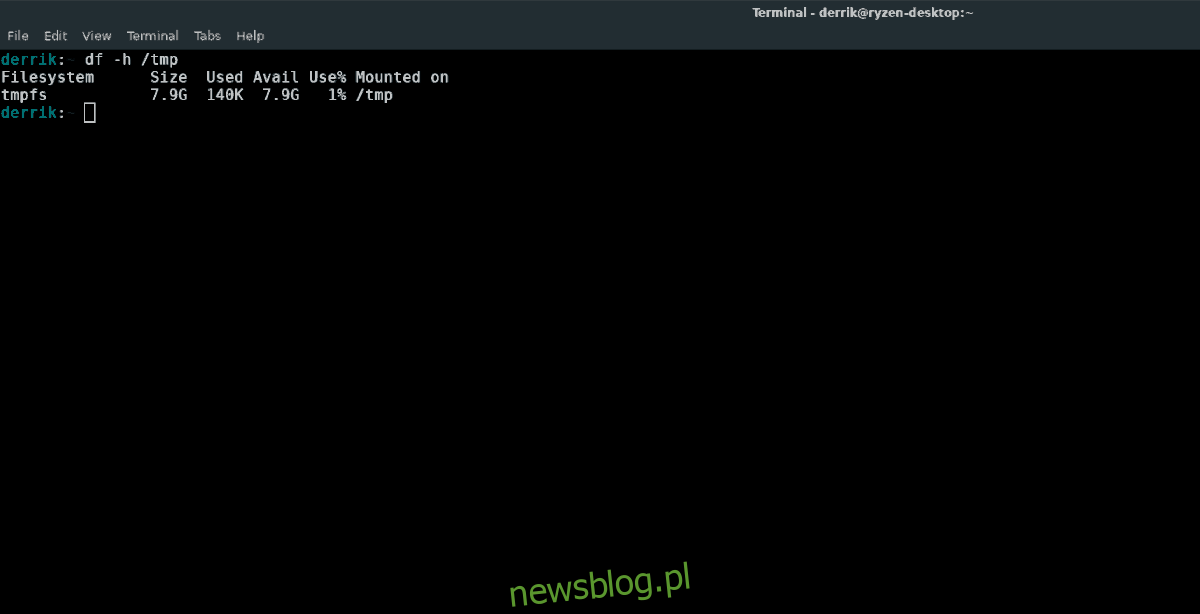
Polecenie df jest przydatnym narzędziem do sprawdzania rozmiaru katalogu tymczasowego w systemie Linux. Jest to standardowe narzędzie wiersza poleceń, dostępne we wszystkich dystrybucjach.
Aby sprawdzić, ile przestrzeni zajmuje katalog tymczasowy, otwórz terminal i wprowadź:
df /tmp
Jeśli preferujesz bardziej przystępny format, połącz polecenie df z opcją „-h”, aby uzyskać wyniki w megabajtach i gigabajtach.
df -h /tmp
Du
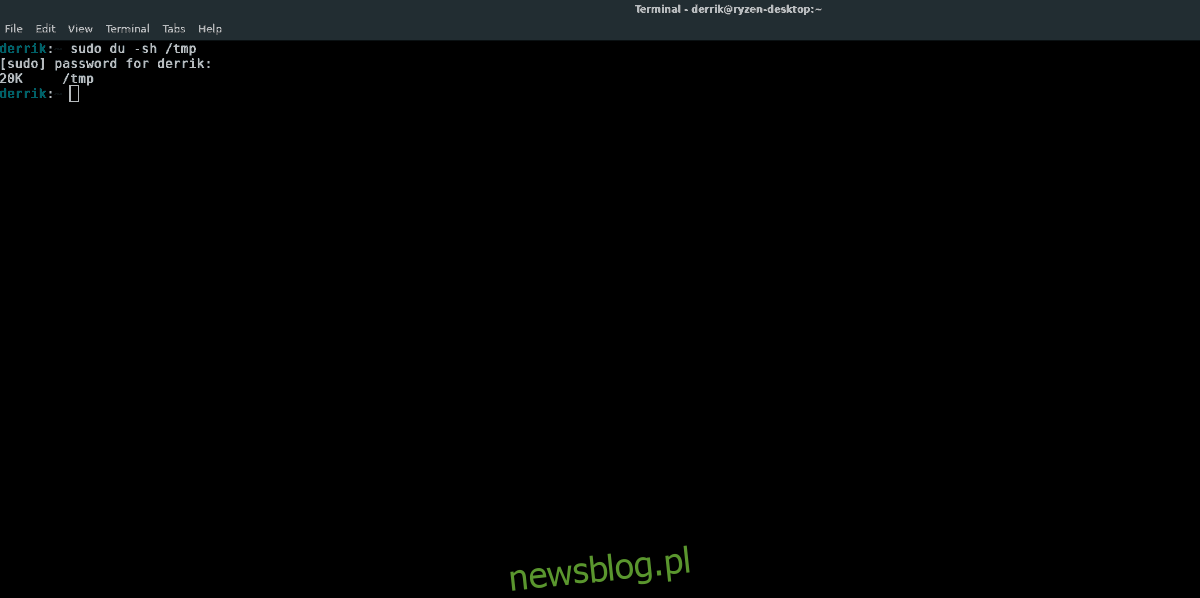
Polecenie du jest idealne, gdy chcesz szybko sprawdzić, ile miejsca zajmuje katalog. W odróżnieniu od df, du pokazuje jedynie, ile dokładnie danych zajmuje folder tymczasowy.
sudo du -sh /tmp
Drzewo
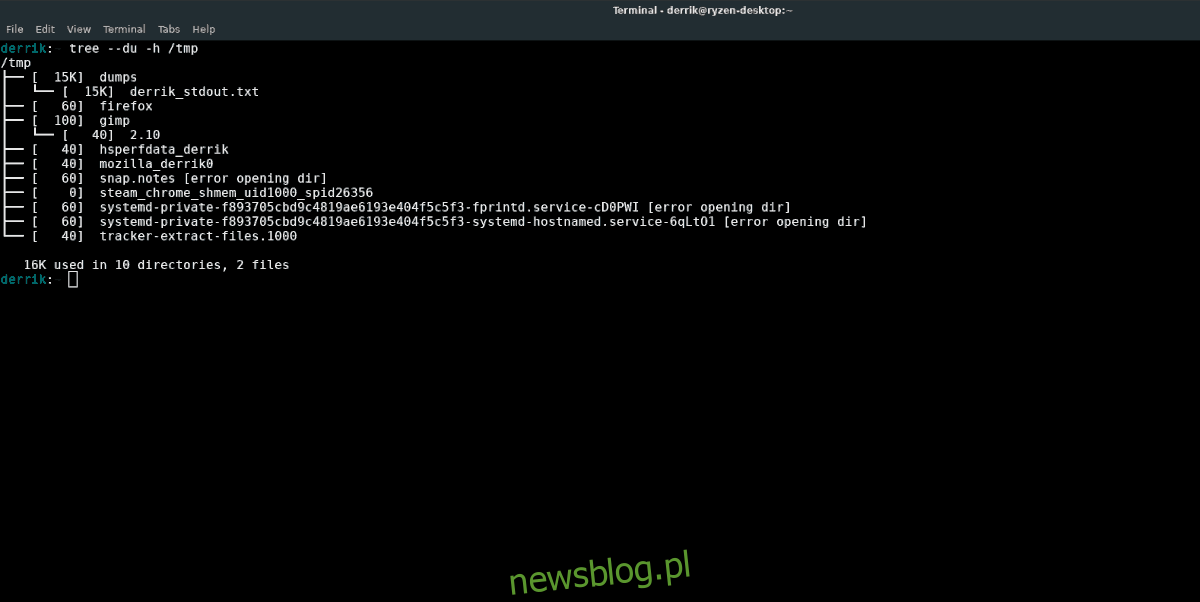
Aby uzyskać szczegółowy podgląd liczby plików i folderów w katalogu tymczasowym, możesz użyć polecenia tree.
Uwaga: może być konieczne zainstalowanie polecenia tree, jeśli nie jest ono już dostępne w twoim systemie. Można to zrobić za pomocą strony Pkgs.org, aby znaleźć instrukcje instalacji.
tree /tmp
Powyższe polecenie wyświetli przegląd liczby plików i folderów w katalogu tymczasowym, ale nie poda ich rozmiaru. Aby zobaczyć, ile danych zajmują wszystkie pliki i foldery, użyj polecenia tree w połączeniu z „du”.
tree --du -h /tmp
newsblog.pl
Maciej – redaktor, pasjonat technologii i samozwańczy pogromca błędów w systemie Windows. Zna Linuxa lepiej niż własną lodówkę, a kawa to jego główne źródło zasilania. Pisze, testuje, naprawia – i czasem nawet wyłącza i włącza ponownie. W wolnych chwilach udaje, że odpoczywa, ale i tak kończy z laptopem na kolanach.